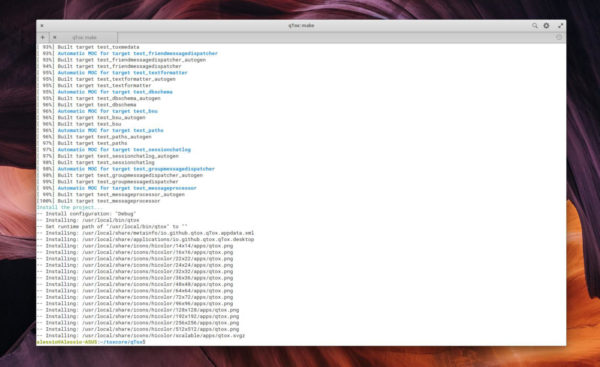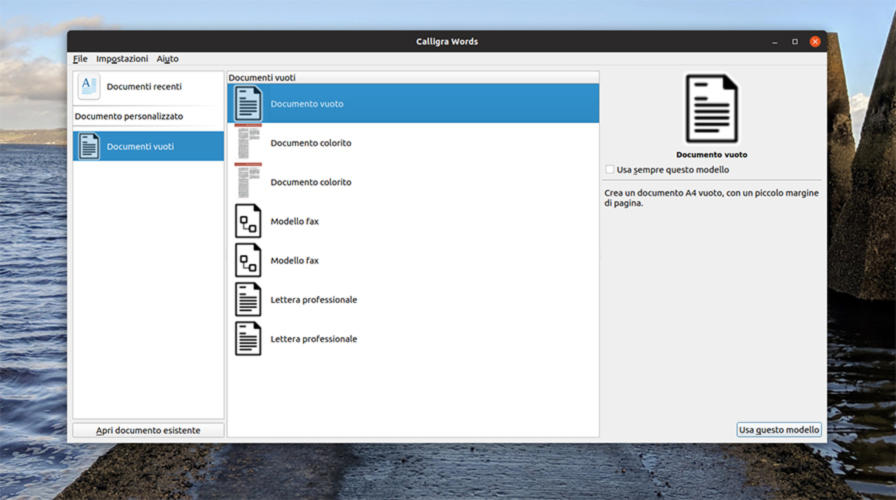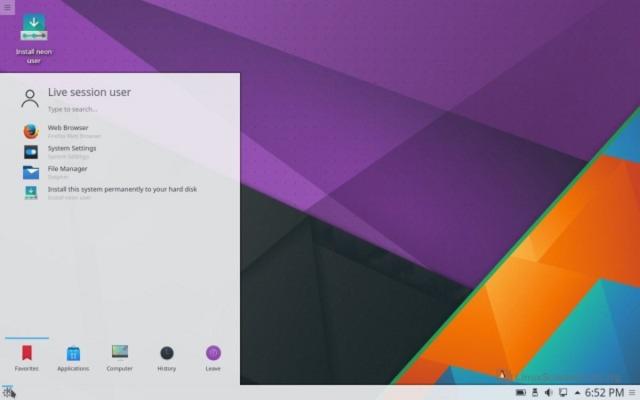Lo scambio di messaggi criptati sta diventando una pratica sempre più popolare su Linux. Per questo, noi di ChimeraRevo abbiamo deciso di realizzare una guida in cui vi spieghiamo come installare qTox su Linux.
qTox: cos’è
Uno dei protocolli più famosi per la messaggistica crittografata utilizzato ultimamente è Tox. È completamente P2P, supporta l’invio di testi e video e inoltre presenta tantissime funzionalità legate alla sicurezza e alla privacy.
Dato che il protocollo Tox è open source, ci sono molti sviluppatori che hanno creato delle proprie applicazioni per poter utilizzare il servizio di chat. Fra tutte quelle disponibili sulla piazza, qTox è la più popolare. Ecco perché abbiamo deciso di realizzare un tutorial per spiegarvi proprio come installarlo sul vostro computer.
Operazioni preliminari
Come detto poco fa, qTox, come tutti gli altri programmi simili, si basa sul protocollo Tox. Su molte distribuzioni Linux, non ci sono dei pacchetti ufficiali per quest’ultimo, quindi bisognerà costruirlo manualmente. Per procedere, dunque, aprite il terminale e installate le dipendenze necessarie che trovate di seguito a seconda della distro che state utilizzando.
Ubuntu
sudo apt-get install
build-essential
cmake
libavcodec-dev
libavdevice-dev
libavfilter-dev
libavutil-dev
libexif-dev
libgdk-pixbuf2.0-dev
libglib2.0-dev
libgtk2.0-dev
libkdeui5
libopenal-dev
libopus-dev
libqrencode-dev
libqt5opengl5-dev
libqt5svg5-dev
libsodium-dev
libsqlcipher-dev
libswresample-dev
libswscale-dev
libvpx-dev
libxss-dev
qrencode
qt5-default
qttools5-dev-tools
qttools5-dev
git
Debian
sudo apt-get install
automake
autotools-dev
build-essential
check
checkinstall
cmake
ffmpeg
libavcodec-dev
libavdevice-dev
libexif-dev
libgdk-pixbuf2.0-dev
libgtk2.0-dev
libkdeui5
libopenal-dev
libopus-dev
libqrencode-dev
libqt5opengl5-dev
libqt5svg5-dev
libsodium-dev
libsqlcipher-dev
libtool
libvpx-dev
libxss-dev
pkg-config
qrencode
qt5-default
qttools5-dev
qttools5-dev-tools
yasm
git
Vi facciamo notare che è possibile installare Tox soltanto su Debian 9 Stretch in versione stabile. Tuttavia, potete provare anche sulle release 8 e 10 ma a vostro rischio e pericolo.
Arch Linux
sudo pacman -S –needed base-devel qt5 openal libxss qrencode ffmpeg opus libvpx libsodium git
Fedora
Per ottenere le dipendenze necessarie su Fedora bisogna fare due operazioni distinte. Per prima cosa, aprite il terminale e utilizzate DNF per installare i pacchetti di sviluppo della distro attraverso il comando sudo dnf groupinstall “Development Tools” “C Development Tools and Libraries”.
Fatta questa operazione, usate i comandi sottostanti per scaricare e installare le dipendenze di qTox:
sudo dnf install
autoconf
automake
check
check-devel
ffmpeg-devel
gtk2-devel
kf5-sonnet
libexif-devel
libsodium-devel
libtool
libvpx-devel
libXScrnSaver-devel
openal-soft-devel
openssl-devel
opus-devel
qrencode-devel
qt5-linguist
qt5-qtsvg
qt5-qtsvg-devel
qt-creator
qt-devel
qt-doc
qtsingleapplication
sqlcipher
sqlcipher-devel
git
OpenSUSE
sudo zypper install
libexif-devel
libffmpeg-devel
libopus-devel
libQt5Concurrent-devel
libqt5-linguist
libQt5Network-devel
libQt5OpenGL-devel
libqt5-qtbase-common-devel
libqt5-qtsvg-devel
libQt5Xml-devel
libsodium-devel
libvpx-devel
libXScrnSaver-devel
openal-soft-devel
patterns-openSUSE-devel_basis
qrencode-devel
sqlcipher-devel
sonnet-devel
git
Altre distribuzioni Linux
Per quanto riguarda le altre distro Linux, vi consigliamo di prendere come riferimento la pagina ufficiale del progetto presente su GitHub e vedere cosa installare per creare il software. In alternativa, è disponibile il file AppImage, anche se non sarà ottimizzato al meglio per il vostro computer.
Installazione di Toxscore
Un’altra operazione preliminare da eseguire prima di scoprire come installare qTox su Linux è ottenere la dipendenza principale Toxcore in quanto senza di essa il software non verrebbe creato correttamente. Per fortuna, la creazione e l’installazione del protocollo avviene in maniera molto semplice.
La prima operazione da fare è quella di clonare l’ultima versione del codice sorgente attraverso lo strumento Git dando il comando git clone https://github.com/toktok/c-toxcore.git toxcore all’interno del terminale.
Nel passaggio successivo, spostate la sessione nella cartella Toxscore attraverso il comando cd toxcore ed eseguite “cmake .” (senza virgolette).
A questo punto, costruite Toxscore eseguendo make -j$(nproc). In conclusione, completare il processo installando Toxscore attraverso i seguenti comandi:
sudo make install
echo ‘/usr/local/lib/’ | sudo tee -a /etc/ld.so.conf.d/locallib.conf
sudo ldconfig
Come installare qTox su Linux
Una volta ottenute tutte le dipendenze necessarie, è giunto il momento di costruire il client qTox e installarlo sulla vostra macchina. Proprio come visto con Toxscore, la prima operazione da effettuare è quella di recuperare il codice sorgente tramite lo strumento Git: git clone https://github.com/qTox/qTox.git.
Nel passaggio successivo, utilizzate il comando cd qTox per spostarvi nella cartella del codice e dopodiché eseguite cmake . in modo da generare un makefile. Fatto ciò, compilate il codice di qTox con make -j$(nproc) e installate il software sul vostro PC Linux tramite sudo make install.
Come usare qTox su Linux
Dopo aver installato correttamente il client, apritelo cliccando sull’icona presente nel menu delle applicazioni. Tramite la schermata che compare, compilate i campi Username, Password e Confirm e premete sul pulsante Create Profile per creare un nuovo account.
In alternativa, scegliete Load Profile in basso a sinistra, selezionate il nome utente dal menu a tendina presente sotto a Username, digitate la password e cliccate su Load per loggarvi al vostro profilo. Volendo, è possibile attivare il login automatico apponendo una spunta alla casella di Load automatically. Ancora, è possibile importare un file di salvataggio Tox (nel formato .tox) premendo su Import e utilizzando il file manager di Linux.
Una volta giunti nella schermata principale di qTox, il primo consiglio che vi diamo è quello di cambiare la lingua dell’interfaccia. Per fare ciò, cliccate sull’ingranaggio presente nella sezione laterale di sinistra del software e, attraverso il menu a tendina posto accanto a Language (nella scheda General), scegliete Italiano.
Fatto ciò, per aggiungere nuovi amici e iniziare a messaggiare in tutta sicurezza, digitate il codice ID nel campo di testo presente sotto a ID Tox e dopodiché cliccate sul pulsante Invia richiesta d’amicizia. In alternativa, premendo sulla scheda Importa contatti, è possibile importare una lista di contatti premendo sul pulsante Apri e selezionando il file sfruttando il file manager.
Dubbi o problemi? Ti aiutiamo noi!
Se vuoi rimanere sempre aggiornato, iscriviti al nostro canale Telegram e seguici su Instagram. Se vuoi ricevere supporto per qualsiasi dubbio o problema, iscriviti alla nostra community Facebook.